Cómo crear un diagrama de flujo en Excel 2007 (En 5 Pasos)
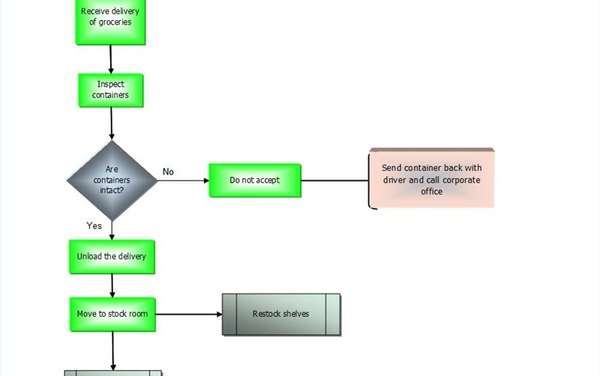
Los diagramas de flujo son ilustraciones valiosas que muestran las etapas de un proceso sin la necesidad de una gran cantidad de texto. Estos diagramas son una manera extremadamente útil para explicar los detalles con rapidez, ya que combinan textos concisos "bite-size" con gráficos instructivos. Microsoft Excel 2007 ofrece herramientas y funciones que simplifican el proceso de creación de un diagrama de flujo. Puedes incorporar un diagrama de flujo en un libro existente o crear uno que sea independiente de cualquier hoja de cálculo.
Paso 1
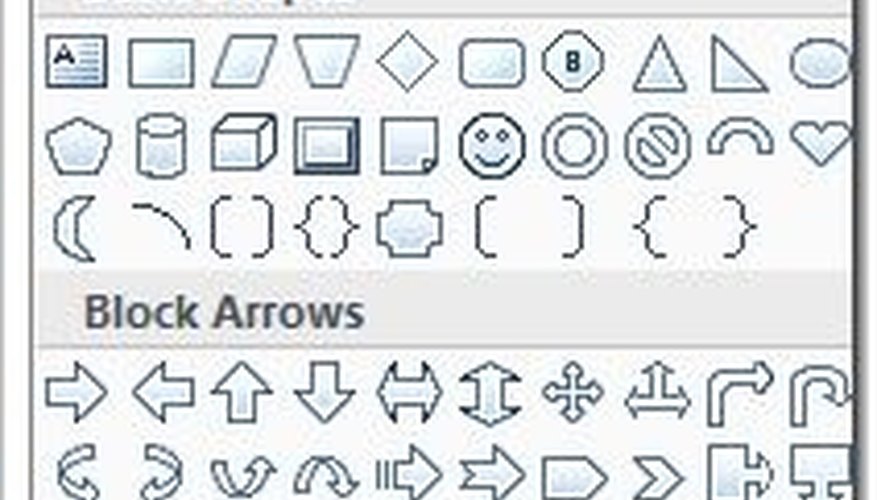
Abre una hoja de cálculo Excel. Dirígete a la pestaña "Insert" (Insertar) y haz clic en "Shapes" (Formas) en la flecha desplegable. Selecciona la primera forma que desees utilizar en la galería "Flow Chart" (Diagrama de flujo).
Paso 2
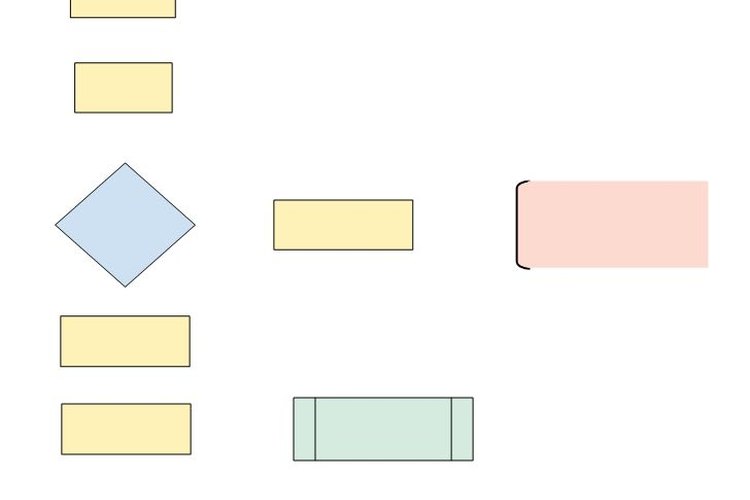
Haz clic en la hoja de cálculo donde deseas colocar la primera forma. Vuelve a la galería "Shapes" (Formas), haz clic en la forma siguiente que deseas utilizar y colócala en la hoja de trabajo. Puedes hacer clic en una forma, mantener presionado el botón del ratón y arrastrarla hasta la posición adecuada. Repite este proceso hasta que todas las formas que necesites estén en la hoja de trabajo.
Paso 3
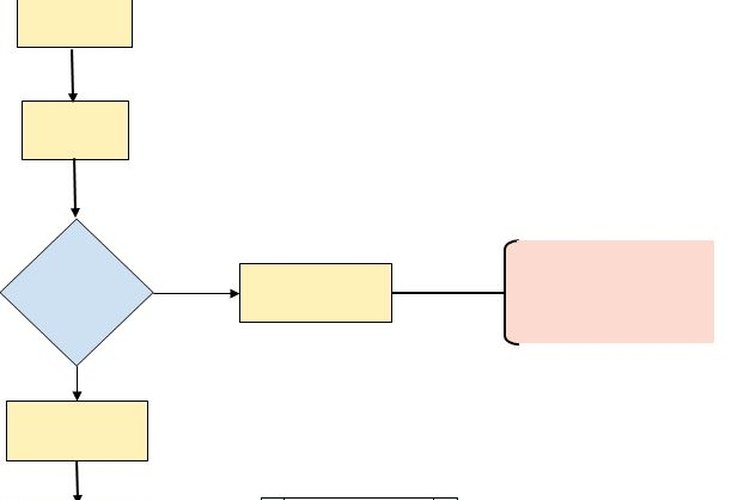
Vuelve a la galeria "Shapes" (Formas) y selecciona el primer conector que deseas utilizar en la galeria "Lines" (líneas). Haz clic en la primera forma del diagrama de flujo desde donde deseas que la línea de conexión comience. Haz clic en la segunda forma en la que deseas que la línea de conexión termine. Repite con el resto de las formas.
Paso 4
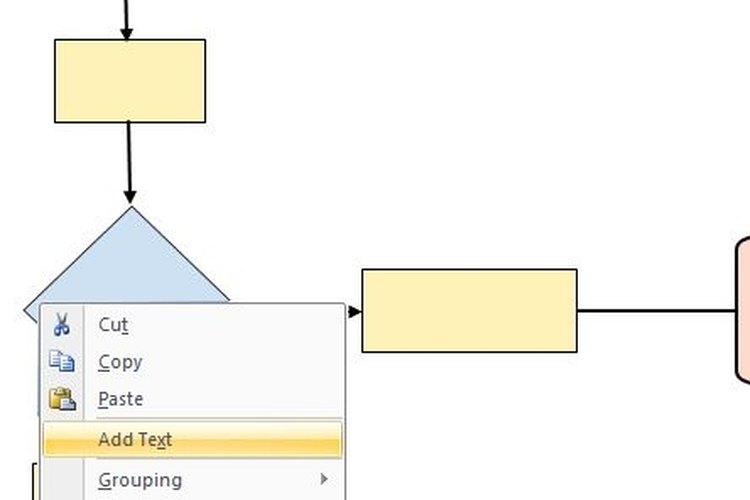
Haz clic derecho en la primera forma y selecciona "Add Text" (Agregar Texto). Escribe una breve descripción del primer paso en el proceso. Repite con el resto de pasos.
Paso 5
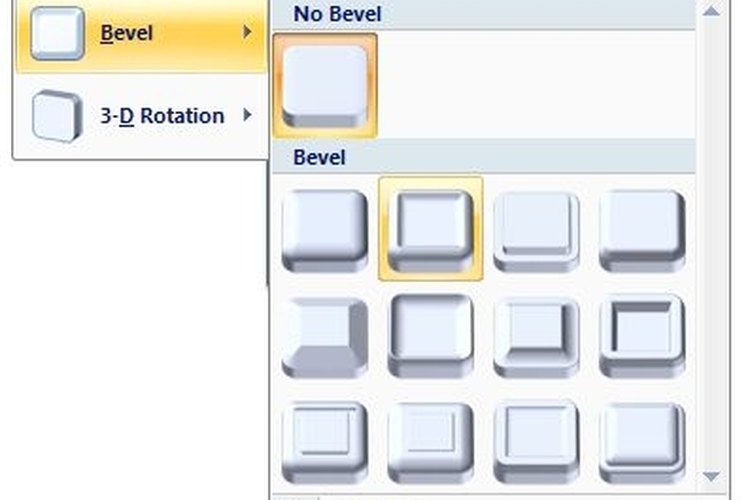
Dirígete a la pestaña "Format" (Formato) y selecciona una combinación de colores de la galería "Smart Art" (Arte inteligente), o aplica efectos tales como "3-D" o líneas biseladas. Guarda la hoja de cálculo cuando hayas terminado.
